Autorun.inf
Cerrado
faliero
Mensajes enviados
4
Fecha de inscripción
lunes, 15 de junio de 2015
Estatus
Miembro
Última intervención
jueves, 18 de junio de 2015
-
16 jun 2015 a las 01:32
faliero - 25 jun 2015 a las 17:00
faliero - 25 jun 2015 a las 17:00
Consulta también:
- Access denied autorun inf
- Autorun.inf - Foro Software
- Problemas con el autorun.inf y el recycler ✓ - Foro de Virus / Seguridad
- Eliminar virus c:/autorun.inf - Foro de Virus / Seguridad
- Autorun.inf y setupinstall.exe en mi usb ✓ - Foro de Virus / Seguridad
- Deseo aprender a eliminar autorun.inf ✓ - Foro de Virus / Seguridad
2 respuestas

brito9112
Mensajes enviados
420
Fecha de inscripción
viernes, 1 de agosto de 2014
Estatus
Contribuidor
Última intervención
jueves, 2 de julio de 2020
125
16 jun 2015 a las 23:25
16 jun 2015 a las 23:25
La forma mas facil es instalar un sistema tipo unix como Linux o Mac. En el caso que no te guste la idea instala un buen antivirus y desactiva la reproducción automática en tu equipo
usuario anónimo
19 jun 2015 a las 07:41
19 jun 2015 a las 07:41
Hola faliero
Primeramente debes asegurarte que no exista ningún proceso Malicioso en el sistema:
Windows 8.1,8,7,Vista y XP:
-Habilita la opción: Mostrar archivos ocultos
- Deshabilita la opción: Ocultar las extensiones de archivo para tipos de archivo conocidos
-Deshabilita la opción: Ocultar archivos protegidos del sistema operativo (recomendado)
El sistema preguntará si estás seguro de querer deshabilitarlo. Confírma con la opción "Sí"
-Por último, haz clic en "Aplicar" y despúes en "Aceptar" (en ese orden)
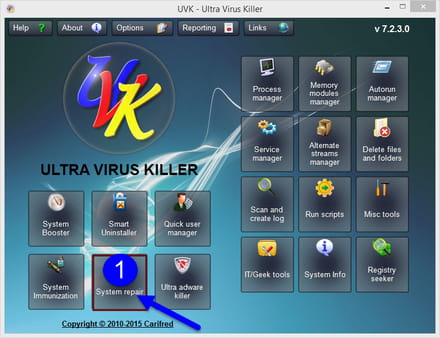
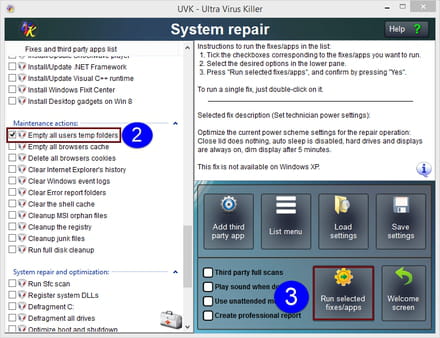
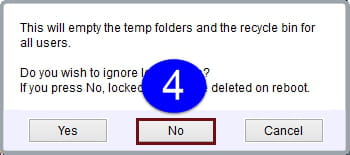
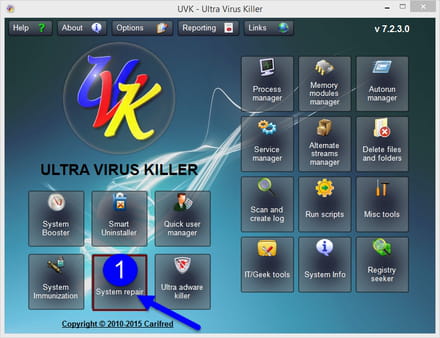

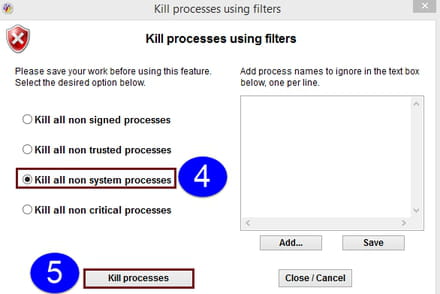
Por último:
1.-Ve a inicio
2.-Panel de Control
3.-Opciones de Carpeta
4.-Apariencia y Personalización
5.-Ver
6.-Haz clic en Opción "Restaurar Valores Predeterminados"
Por último, haz clic en "Aplicar" y despúes en "Aceptar" (en ese orden).
Una vez que Las Infecciones hayan sido eliminadas del Sistema,Realiza un scan en Todos tus Devices Extraíbles Infectados:
Opción # 1 :

Nota:Realiza el siguiente Procedimiento aún y aunque tus Devices Extraíbles no se encuentren Infectados,USBFix ayudará a eliminar los accesos Directos (Virus) que aparescan sobre el escritorio.
Nota:Haz clic en "Download UsbFix Windows Installer"
Cómo Iniciar Windows en modo seguro a prueba de fallos---->Aquí
1.-Haz doble Clic sobre UsbFix.exe.
2.-Selecciona Opciones -> BBcode ->Aplicar.
3.-Haz clic en la opción"Limpiar".
4.-El proceso de desinfección se iniciará.
5.-Listo.
Opción # 2
Borrar accesos Directos o Salvar la Información almaceda en la memoria USB,creando un archivo .bat :
Windows 8.1,8,7,Vista y XP:
-Habilita la opción: Mostrar archivos ocultos
- Deshabilita la opción: Ocultar las extensiones de archivo para tipos de archivo conocidos
-Deshabilita la opción: Ocultar archivos protegidos del sistema operativo (recomendado)
El sistema preguntará si estás seguro de querer deshabilitarlo. Confírma con la opción "Sí"
-Por último, haz clic en "Aplicar" y despúes en "Aceptar" (en ese orden)
@echo off
title VIRUS DE ACCESOS DIRECTOS por PC-CLEAN
color 1E
@echo ----------------------------------------------
@echo REPARACION DE ARCHIVOS USB
@echo ----------------------------------------------
@echo Mostrando Carpetas
Attrib /d /s -r -h -s *.*
@echo ----------------------------------------------
@echo Eliminado Accesos Directos
if exist *.lnk del *.lnk
@echo ----------------------------------------------
@echo Eliminado Autorun
if exist autorun.inf del autorun.inf
@echo ----------------------------------------------
@echo YA SE TERMINO...
@echo ----------------------------------------------
@echo ----------------------------------------------
@echo Por PC-CLEAN
@echo ----------------------------------------------
@echo ----------------------------------------------
@echo SALE PC-CLEAN
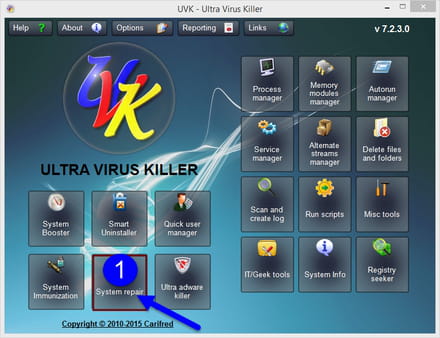
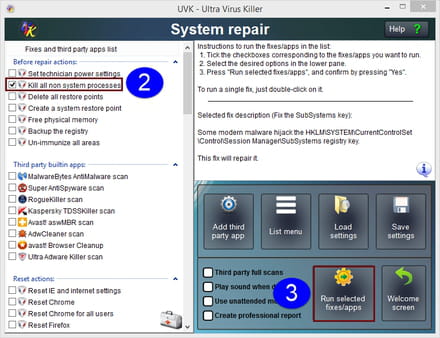
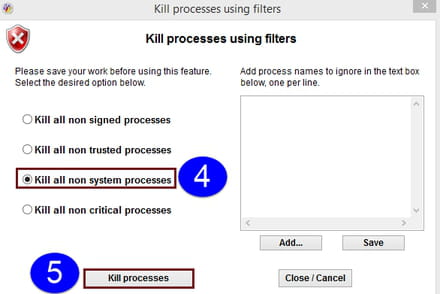
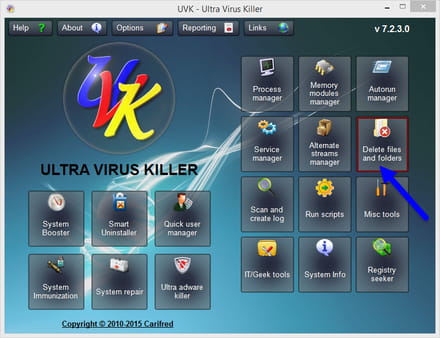
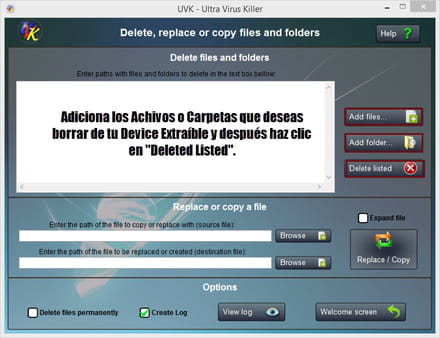
Por último:
1.-Ve a inicio
2.-Panel de Control
3.-Opciones de Carpeta
4.-Apariencia y Personalización
5.-Ver
6.-Haz clic en Opción "Restaurar Valores Predeterminados"
Por último, haz clic en "Aplicar" y despúes en "Aceptar" (en ese orden).
7.-Habilita el Antivirus
Opción # 3
Windows 8.1,8,7,Vista y XP:
-Habilita la opción: Mostrar archivos ocultos
- Deshabilita la opción: Ocultar las extensiones de archivo para tipos de archivo conocidos
-Deshabilita la opción: Ocultar archivos protegidos del sistema operativo (recomendado)
El sistema preguntará si estás seguro de querer deshabilitarlo. Confírma con la opción "Sí"
-Por último, haz clic en "Aplicar" y despúes en "Aceptar" (en ese orden)
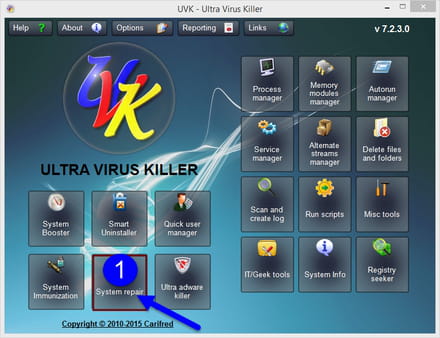
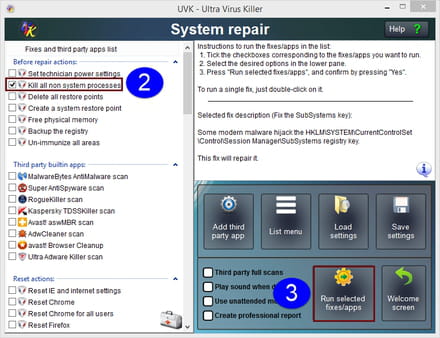
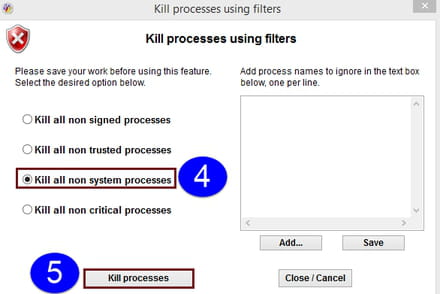
Antes de ejecutar Cualquiera de los 3 siguientes Programas,Ejecuta UVK y cierrar todos los Procesos que no Pertenecen al Sistema (Ver Imágenes)
1.-Hidden File Tool 2.0------->Aquí
2.-Total Commander 8.51a-->Aquí
3.-MultiCommander--------->Aquí
Total Commander:Selecciona Configuración,Display y habilita "Show Hidden Files",haz clic en aplicar y después en Ok.
MultiCommander:Haz clic en Configuración,Ajuste de Panel Explorador,Mostrar archivo y carpetas--> Habilita las 2 casillas,Salva o Guarda Cambios.
Con un poco de práctica te darás cuenta que es posible realizar búsquedas Personalizadas ya sea para salvar o para eliminar archivos en Devices extraíbles Infectados o en el mismo disco duro,Ej:
.lnk,.exe,.inf,.bat,.com,.ini,.vbs,.scr,.dll,.nil,.tmp,.dir,.pif,.Trashes,.hta,.cmd,.drv, .hta,.js,.ocx,.pid,.shs,.shs,.sys,.wsh,.ws y las carpetas RECLYCLER y System Volume Information.
Por último:
1.-Ve a inicio
2.-Panel de Control
3.-Opciones de Carpeta
4.-Apariencia y Personalización
5.-Ver
6.-Haz clic en Opción "Restaurar Valores Predeterminados"
Por último, haz clic en "Aplicar" y despúes en "Aceptar" (en ese orden).
Opción # 4
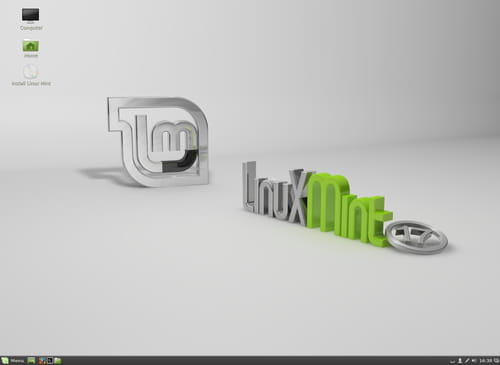
Requisitos:
Una vez que hayas Creado la Imagen Bootable:
1.Coloca Linux Mint Live CD en la Lectora de tu ordenador o si create La Usb Conéctala en un Puerto USB.
2.Conecta la Memoria USB,SD Card o Disco Externo Infectado
3.Conecta el Device Extraíble que utilizarás para almacenar los archivos o Documentos a Recuperar.
Si el CD no Arranque o Bootea automáticamente,Ingresa al Setup de Bios y Configura la Secuencia de Arranque.
Configurar el orden o la secuencia de arranque de la BIOS:
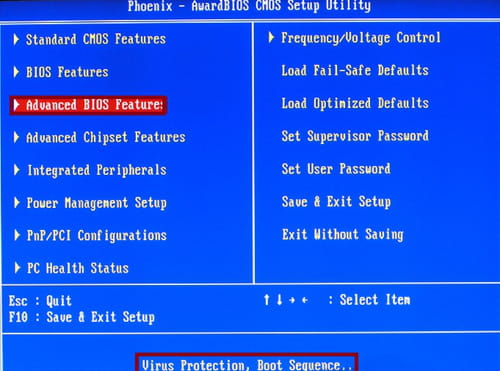
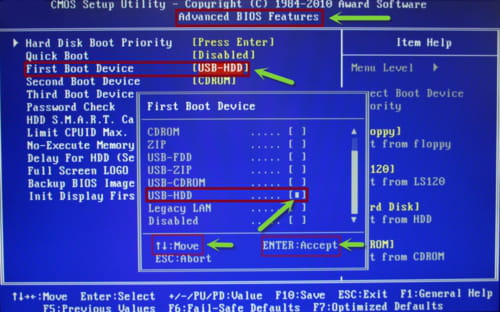
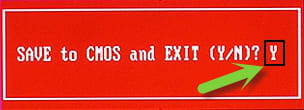
Booteando..................
Nota: Aparecerá un Menú de opciones,deja seleccionada la primera Opción y Oprime Enter.
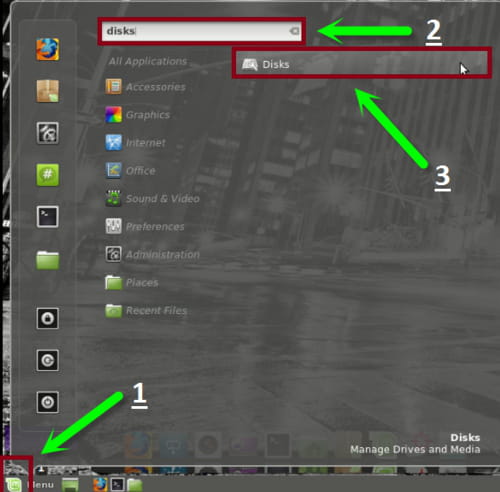
Las 2 unidades Extraíbles (Infectada-Backup) deberán aparecer sobre escritorio y en caso de no ser así,tendrás que montarlas utilizando el
Programa "Disks".
1.Inicio
2.En el Rectángulo de Búsqueda escribe disks
3.Oprime enter.
4.Selecciona el programa(disks) y oprime enter
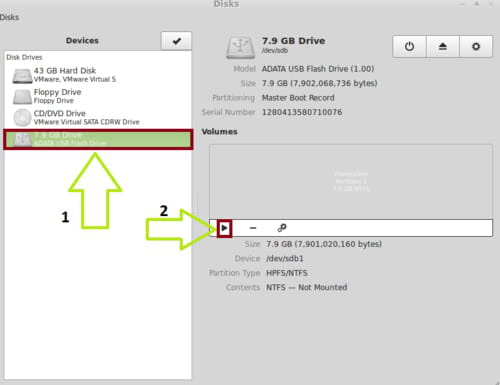
1.Selecciona la unidad extraíble.
2.Oprime el Botón de Play.
Ahora podrás ver las unidades extraíbles sobre el escritorio.
Nota:Haz doble clic en la Unidad Infectada
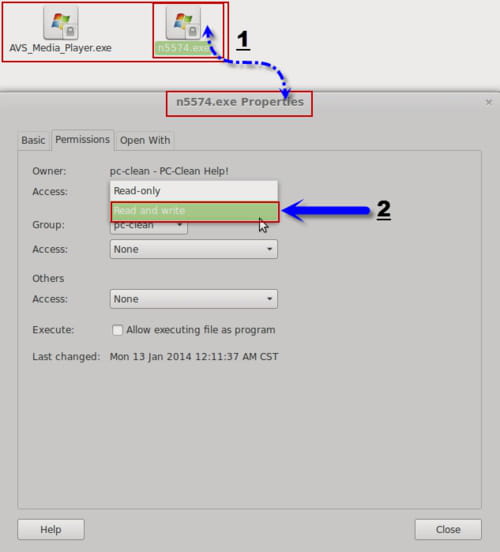
Citando Un Ejemplo:
La imagen de arriba muestra una unidad extraíble con 2 archivos infectados(con un candado),la unidad no pudo ser desinfectada desde Windows ,esos archivos(con candado) no forman parte de mi información valiosa,así que eliminaré todos los archivos y carpetas desconocidos y sólo dejaré aquellos que recuerde o que pertenescan a la información que deseo salvar.
Realiza el mismo procedimiento en archivos con extensión:
.lnk,.exe,.inf,.bat,.com,.ini,.vbs,.scr,.dll,.nil,.tmp,.dir,.pif,.Trashes,.hta,.cmd,.drv, .hta,.js,.ocx,.pid,.shs,.shs,.sys,.wsh,.ws y las carpetas RECLYCLER y System Volume Information.
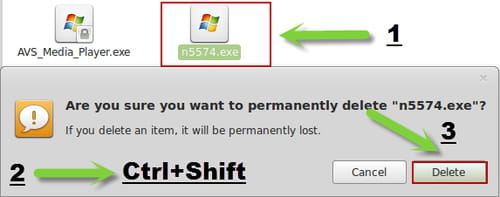
Opcional----->Formatear unidad Extraíble Infectada (Programa Disks)
1.Selecciona la Unidad Extraíble a Formatear
2.Haz clic en el ícono "Play"----->La Unidad Ha sido Montada y Deberá Aparecer sobre el Escritorio.
3.Haz clic en el ícono "Tuerca".
5.Formatea La Unidad a Ext 3 ó Ext4.
6.Vuelve a Formatearlo pero en esta Ocasión a Fat32 y en Windows dale Formato NTFS
¡Listo!
Comenta,cúal Fue la Opción que te funcionó.
¡Saludos!
Primeramente debes asegurarte que no exista ningún proceso Malicioso en el sistema:
Windows 8.1,8,7,Vista y XP:
- Ir a Inicio,Panel de Control
- Apariencia y Personalización
- Opciones de Carpeta
- Ver
-Habilita la opción: Mostrar archivos ocultos
- Deshabilita la opción: Ocultar las extensiones de archivo para tipos de archivo conocidos
-Deshabilita la opción: Ocultar archivos protegidos del sistema operativo (recomendado)
El sistema preguntará si estás seguro de querer deshabilitarlo. Confírma con la opción "Sí"
-Por último, haz clic en "Aplicar" y despúes en "Aceptar" (en ese orden)
- Instala Ultra Virus Killer---->Aquí
- Instala Ccleaner----------->Aquí
- Instala Malwarebytes------>Aquí
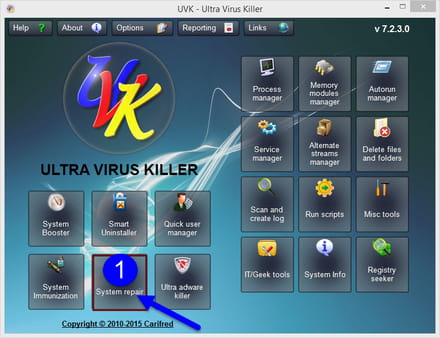
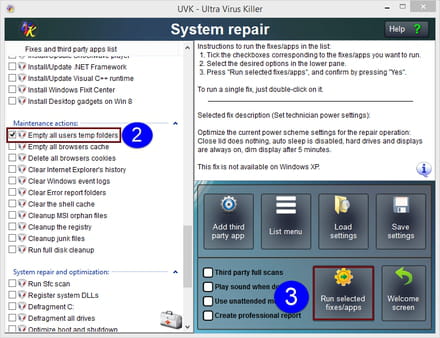
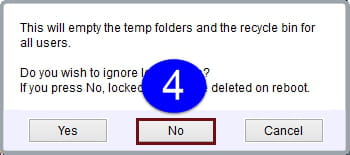
- Ejecuta UVK y Configúralo (Ver Imágnes)
- Reinicia.
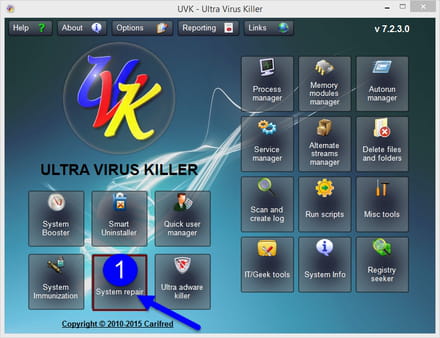

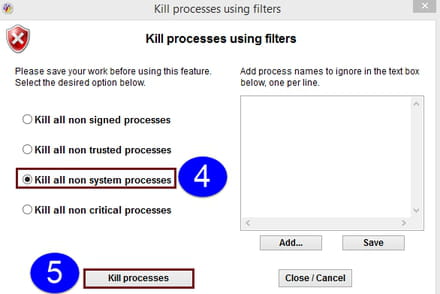
- Ejecuta UVK y configúralo (Ver Imágenes).
- Cierra UVK
- Ejecuta Malwarebytes,Configúralo y Realiza un Scan Completo Como se explica en la siguiente Guía------>Aquí
- Ejecuta Ccleaner,Realiza Limpieza y Reparación de Registros
Por último:
1.-Ve a inicio
2.-Panel de Control
3.-Opciones de Carpeta
4.-Apariencia y Personalización
5.-Ver
6.-Haz clic en Opción "Restaurar Valores Predeterminados"
Por último, haz clic en "Aplicar" y despúes en "Aceptar" (en ese orden).
Una vez que Las Infecciones hayan sido eliminadas del Sistema,Realiza un scan en Todos tus Devices Extraíbles Infectados:
Opción # 1 :

Nota:Realiza el siguiente Procedimiento aún y aunque tus Devices Extraíbles no se encuentren Infectados,USBFix ayudará a eliminar los accesos Directos (Virus) que aparescan sobre el escritorio.
- Descarga y arrastra sobre escritorio USBFix--->Aquí
Nota:Haz clic en "Download UsbFix Windows Installer"
- Conecta los dispositivos extraíbles Infectados : (Memoria USB, Micro SD, Teléfono,Disco Duro Externo,etc).
- Ingresa a Modo Seguro a Prueba De Fallos
Cómo Iniciar Windows en modo seguro a prueba de fallos---->Aquí
1.-Haz doble Clic sobre UsbFix.exe.
2.-Selecciona Opciones -> BBcode ->Aplicar.
3.-Haz clic en la opción"Limpiar".
4.-El proceso de desinfección se iniciará.
5.-Listo.
Opción # 2
Borrar accesos Directos o Salvar la Información almaceda en la memoria USB,creando un archivo .bat :
Windows 8.1,8,7,Vista y XP:
- Ir a Inicio,Panel de Control
- Apariencia y Personalización
- Opciones de Carpeta
- Ver
-Habilita la opción: Mostrar archivos ocultos
- Deshabilita la opción: Ocultar las extensiones de archivo para tipos de archivo conocidos
-Deshabilita la opción: Ocultar archivos protegidos del sistema operativo (recomendado)
El sistema preguntará si estás seguro de querer deshabilitarlo. Confírma con la opción "Sí"
-Por último, haz clic en "Aplicar" y despúes en "Aceptar" (en ese orden)
- Deshailita Temporalmente El antivirus
- En un Block de notas copia y pega lo siguiente:
@echo off
title VIRUS DE ACCESOS DIRECTOS por PC-CLEAN
color 1E
@echo ----------------------------------------------
@echo REPARACION DE ARCHIVOS USB
@echo ----------------------------------------------
@echo Mostrando Carpetas
Attrib /d /s -r -h -s *.*
@echo ----------------------------------------------
@echo Eliminado Accesos Directos
if exist *.lnk del *.lnk
@echo ----------------------------------------------
@echo Eliminado Autorun
if exist autorun.inf del autorun.inf
@echo ----------------------------------------------
@echo YA SE TERMINO...
@echo ----------------------------------------------
@echo ----------------------------------------------
@echo Por PC-CLEAN
@echo ----------------------------------------------
@echo ----------------------------------------------
@echo SALE PC-CLEAN
- Ahora ir a archivo,Guardar como.
- Nombre--> limpiador.BAT
- Tipo ---->Todos los archivos
- Guardar archivo en tu escritorio
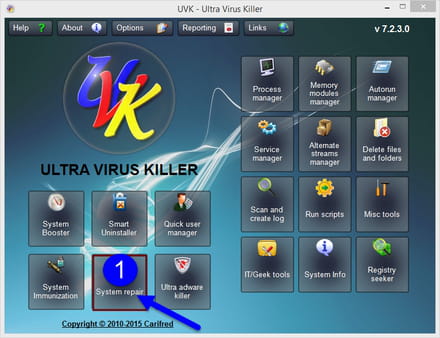
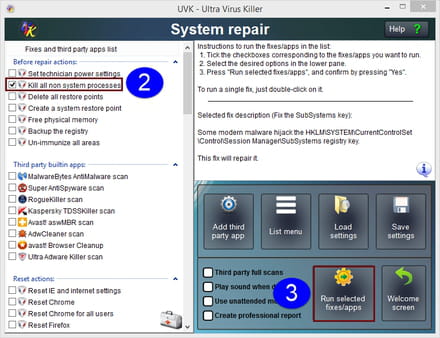
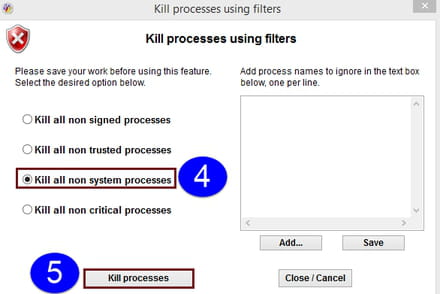
- Arrastrar el archivo limpiador.BAT a tu Memoria Usb.
- Ejecuta UVK y cierrar todos los Procesos que no Pertenecen al Sistema (Ver Imágenes).
- Cierra UVK
- Haz doble click en el archivo .bat y esperen unos segundos a que finalize el analisis.
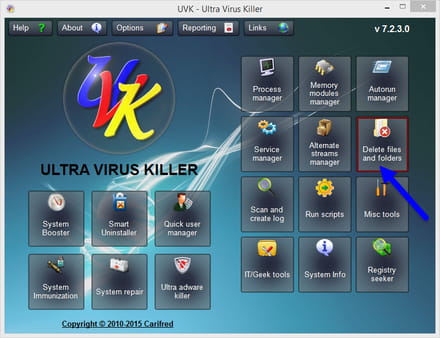
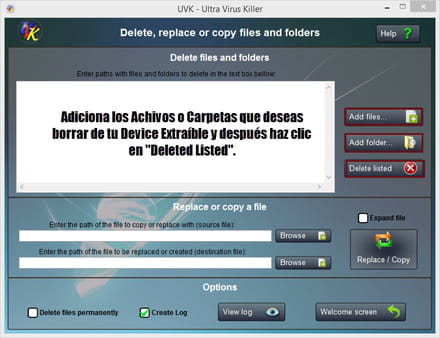
- Ejecuta UVK y Borrar todo archivo o carpeta no Deseado del Device Extraíble.
Por último:
1.-Ve a inicio
2.-Panel de Control
3.-Opciones de Carpeta
4.-Apariencia y Personalización
5.-Ver
6.-Haz clic en Opción "Restaurar Valores Predeterminados"
Por último, haz clic en "Aplicar" y despúes en "Aceptar" (en ese orden).
7.-Habilita el Antivirus
Opción # 3
Windows 8.1,8,7,Vista y XP:
- Ir a Inicio,Panel de Control
- Apariencia y Personalización
- Opciones de Carpeta
- Ver
-Habilita la opción: Mostrar archivos ocultos
- Deshabilita la opción: Ocultar las extensiones de archivo para tipos de archivo conocidos
-Deshabilita la opción: Ocultar archivos protegidos del sistema operativo (recomendado)
El sistema preguntará si estás seguro de querer deshabilitarlo. Confírma con la opción "Sí"
-Por último, haz clic en "Aplicar" y despúes en "Aceptar" (en ese orden)
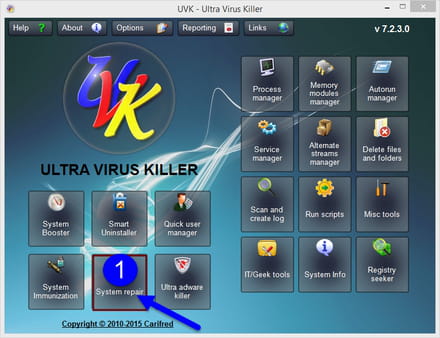
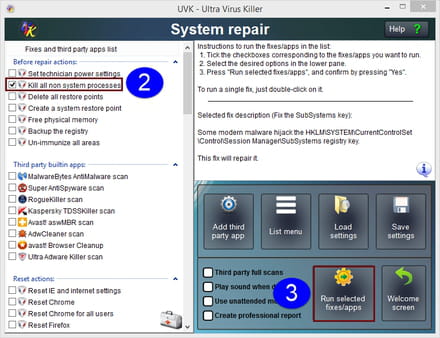
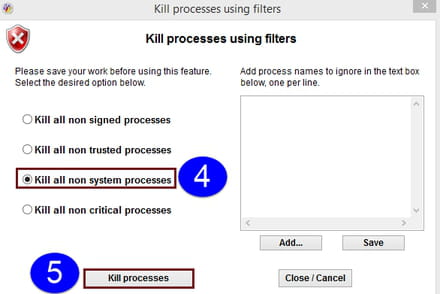
Antes de ejecutar Cualquiera de los 3 siguientes Programas,Ejecuta UVK y cierrar todos los Procesos que no Pertenecen al Sistema (Ver Imágenes)
1.-Hidden File Tool 2.0------->Aquí
2.-Total Commander 8.51a-->Aquí
3.-MultiCommander--------->Aquí
Total Commander:Selecciona Configuración,Display y habilita "Show Hidden Files",haz clic en aplicar y después en Ok.
MultiCommander:Haz clic en Configuración,Ajuste de Panel Explorador,Mostrar archivo y carpetas--> Habilita las 2 casillas,Salva o Guarda Cambios.
Con un poco de práctica te darás cuenta que es posible realizar búsquedas Personalizadas ya sea para salvar o para eliminar archivos en Devices extraíbles Infectados o en el mismo disco duro,Ej:
.lnk,.exe,.inf,.bat,.com,.ini,.vbs,.scr,.dll,.nil,.tmp,.dir,.pif,.Trashes,.hta,.cmd,.drv, .hta,.js,.ocx,.pid,.shs,.shs,.sys,.wsh,.ws y las carpetas RECLYCLER y System Volume Information.
Por último:
1.-Ve a inicio
2.-Panel de Control
3.-Opciones de Carpeta
4.-Apariencia y Personalización
5.-Ver
6.-Haz clic en Opción "Restaurar Valores Predeterminados"
Por último, haz clic en "Aplicar" y despúes en "Aceptar" (en ese orden).
Opción # 4
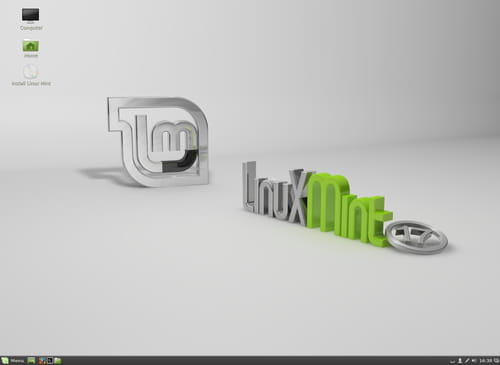
- Borrar Virus en unidades extraíbles
- Rescatar Documentos o Archivos.
- Formatear Device Extraíble Infectado.
Requisitos:
- Tu equipo debe contar con la opción para Bootear la Memoria Usb--->De ser así Podrás Crear la USB Bootable(Linux o Eset) .
- (Opcional)Conectar Otra Unidad extraíble para almacenar o Guardar los archivos o documentos a rescatar
- Si tu equipo no cuenta con la opción para Bootear la USB,entonces tendrás que crear un CD Bootable(Linux o Eset)--->Es necesario que tu equipo cuente con un quemador o Lector CD-DVD Room.
- Descargar y Guardar la Imagen ISO de Linux Mint 17.1 Rebecca ----------------------------------------------->Aquí
- Descarga y Arrastra sobre Escritorio Rufus --->Aquí
- Instalar ImgBurn------------------------------>Aquí
- Cómo Grabar Imagen Iso (Linux Mint) En un CD(ImgBurn)---------------------------------->Aquí
- Cómo Grabar Imagen Iso (Linux Mint-Rufus) En la Memoria USB------------------------------------------->Aquí
Una vez que hayas Creado la Imagen Bootable:
1.Coloca Linux Mint Live CD en la Lectora de tu ordenador o si create La Usb Conéctala en un Puerto USB.
2.Conecta la Memoria USB,SD Card o Disco Externo Infectado
3.Conecta el Device Extraíble que utilizarás para almacenar los archivos o Documentos a Recuperar.
Si el CD no Arranque o Bootea automáticamente,Ingresa al Setup de Bios y Configura la Secuencia de Arranque.
Configurar el orden o la secuencia de arranque de la BIOS:
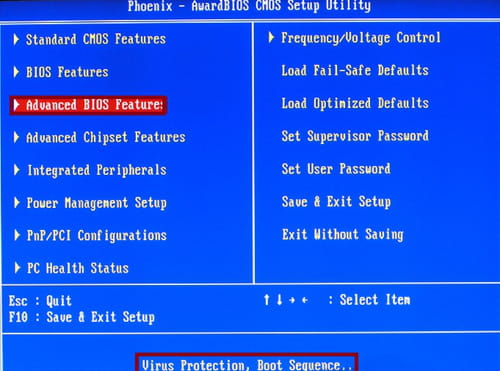
- Accede al setup de la BIOS---->Aquí
- Para desplazarte de una opción a otra utiliza las flechas del teclado y para establecer los cambios realizados oprime la tecla Enter.
- Selecciona Advanced BIOS Feature (para otros fabricantes de BIOS busca en: Boot, Boot Menu o Boot Sequence):
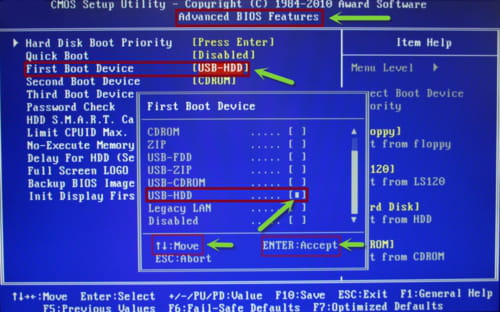
- Selecciona y da Enter en First Boot Device. Para este ejemplo hemos decidido arrancar desde una memoria USB, por lo tanto seleccionaremos USB-HDD (sin embargo, si creaste un CD selecciona como primer dispositivo de arranque el CDROM):
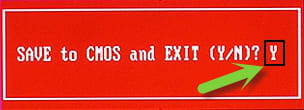
- Presiona la tecla F10 y guarda los cambios relizados con la tecla "Y" (YES):
Booteando..................
Nota: Aparecerá un Menú de opciones,deja seleccionada la primera Opción y Oprime Enter.
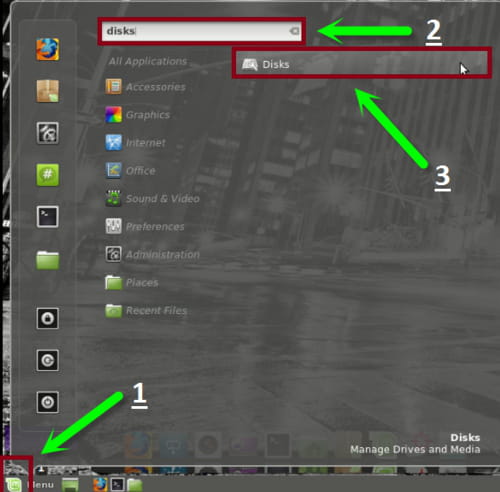
Las 2 unidades Extraíbles (Infectada-Backup) deberán aparecer sobre escritorio y en caso de no ser así,tendrás que montarlas utilizando el
Programa "Disks".
1.Inicio
2.En el Rectángulo de Búsqueda escribe disks
3.Oprime enter.
4.Selecciona el programa(disks) y oprime enter
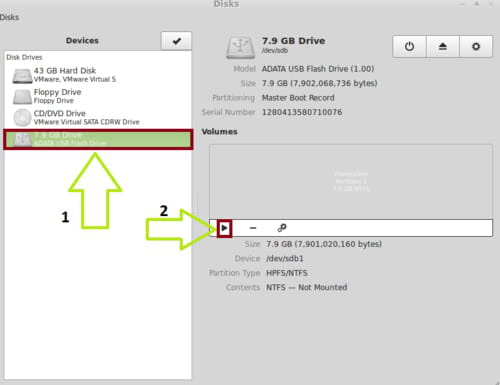
1.Selecciona la unidad extraíble.
2.Oprime el Botón de Play.
Ahora podrás ver las unidades extraíbles sobre el escritorio.
Nota:Haz doble clic en la Unidad Infectada
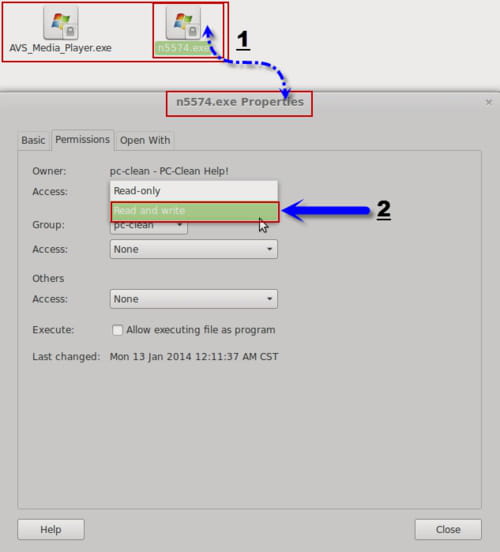
Citando Un Ejemplo:
La imagen de arriba muestra una unidad extraíble con 2 archivos infectados(con un candado),la unidad no pudo ser desinfectada desde Windows ,esos archivos(con candado) no forman parte de mi información valiosa,así que eliminaré todos los archivos y carpetas desconocidos y sólo dejaré aquellos que recuerde o que pertenescan a la información que deseo salvar.
- Mostrar archivos ocultos--->Oprime simultaneamente las teclas Ctrl + H
- Archivos Dudosos o con Candado:Haz clic derecho en el archivo,Selecciona Propiedades clic en la Pestaña de Permisos y en Access selecciona "Read And Write",(Lectura y Escritura),Por último haz clic en cerrar.
Realiza el mismo procedimiento en archivos con extensión:
.lnk,.exe,.inf,.bat,.com,.ini,.vbs,.scr,.dll,.nil,.tmp,.dir,.pif,.Trashes,.hta,.cmd,.drv, .hta,.js,.ocx,.pid,.shs,.shs,.sys,.wsh,.ws y las carpetas RECLYCLER y System Volume Information.
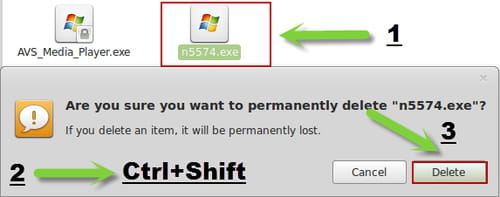
- Para eliminar los Archivos:Selecciona el archivo,Oprime la teclas Ctrl+Shift y selecciona la opción Delete o suprimir
- Una vez que hayas eliminado todas las infecciones,copia y pega tu información en la otra Unidad extraíble.
Opcional----->Formatear unidad Extraíble Infectada (Programa Disks)
1.Selecciona la Unidad Extraíble a Formatear
2.Haz clic en el ícono "Play"----->La Unidad Ha sido Montada y Deberá Aparecer sobre el Escritorio.
3.Haz clic en el ícono "Tuerca".
5.Formatea La Unidad a Ext 3 ó Ext4.
6.Vuelve a Formatearlo pero en esta Ocasión a Fat32 y en Windows dale Formato NTFS
¡Listo!
- Archivo .Reg Para Deshabilitar Completamente AutoPlay--->Aquí
- Ejecuta el archivo .Reg,acepta Los cambios y reinicia.
- Manten todos Tus Devices Extraíbles en Formato NTFS y no En Fat32.
Comenta,cúal Fue la Opción que te funcionó.
¡Saludos!


17 jun 2015 a las 01:25
Me interesa COMO desactivar la repriducciin autonatics por fsvir
17 jun 2015 a las 02:33
17 jun 2015 a las 16:02
Iniciamos el editor del Registro de Windows Regedit.exe desde menú Inicio/Ejecutar (Win + R).
Localizamos la siguiente clave: HKEY_CURRENT_USER\SOFTWARE\Microsoft\Windows\Curre ntVersion\Policies\Explorer
Creamos (en caso de que no exista) o modificamos el valor DWORD NoDriveTypeAutoRun, dándole como contenido: "0x000000FF"
17 jun 2015 a las 19:38
18 jun 2015 a las 00:28
que pena contigo pero te comento que al hacer las pruebas de USB volvió a aparecer el bendito AUTORUN.INF
Me quedé muy sorprendido. De hecho para mi ya era prueba superada, pero no
La única pequeña diferencia con tus indicaciones es que no salen las mayúsculas FF sino sale ff.
No se si eso será un problema. Me comentas si puedes por favor? Y muchas gracias de todos modos